Win10下Photoshop CC选项出现乱码如何解决
在Windows10正式版系统中使用Photoshop的用户表示,自己遇到了一个奇怪的问题,那就是软件打开正常,但是选项却出现乱码。我们可以通过重装Photoshop,将Photoshop的界面字体改为小,将别人系统中的字体全部复制过来来解决问题。不过,该方法太过复杂,而下面的这种简单的方法,也能帮助大家解决相关问题。特在这里分享给大家。
推荐:win10系统下载32位
具体如下:
1、按下Win键,搜索“字体”,打开控制面板里面的字体管理;
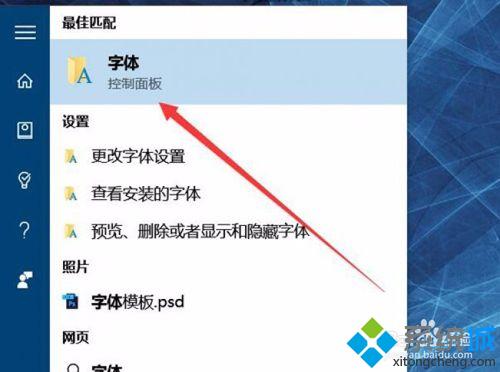
2、在打开的窗口中搜索“宋体”,为了保险起见,我们把搜索出来的4款字体全选,然后Ctrl+C复制,然后粘贴到桌面上面;
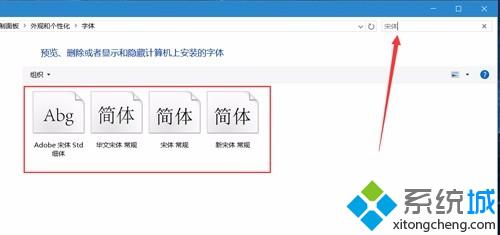
3、回到桌面,全选这四个文件,然后右键选择安装,会提示已存在,我们选择覆盖安装即可;
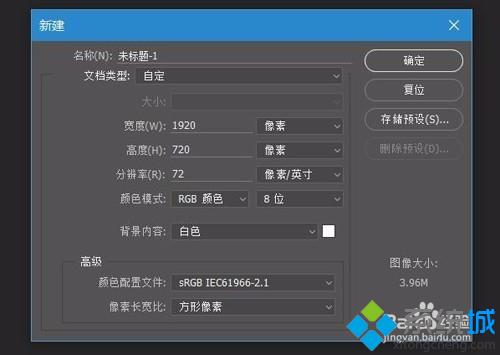
4、安装完毕后,重新打开photoshop,是不是已经恢复了呢?
按照上述几个步骤的简单操作,我们就能解决Win10下Photoshop CC选项出现乱码问题了。是不是非常简单呢?大家快点尝试看看吧!关注Windows10,锁定系统城(https://www.xitongcheng.com/)
相关教程:字体乱码如何恢复photoshop cc xp版windows7出现乱码photoshop cs6 win10系统出现乱码我告诉你msdn版权声明:以上内容作者已申请原创保护,未经允许不得转载,侵权必究!授权事宜、对本内容有异议或投诉,敬请联系网站管理员,我们将尽快回复您,谢谢合作!










